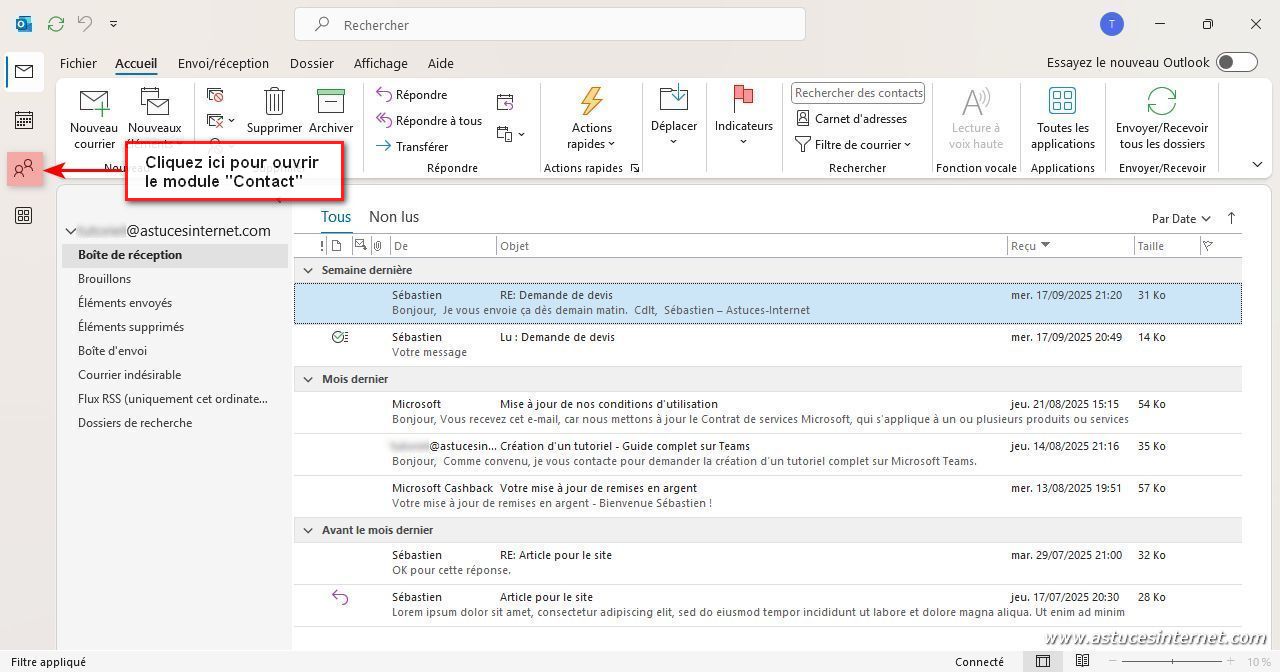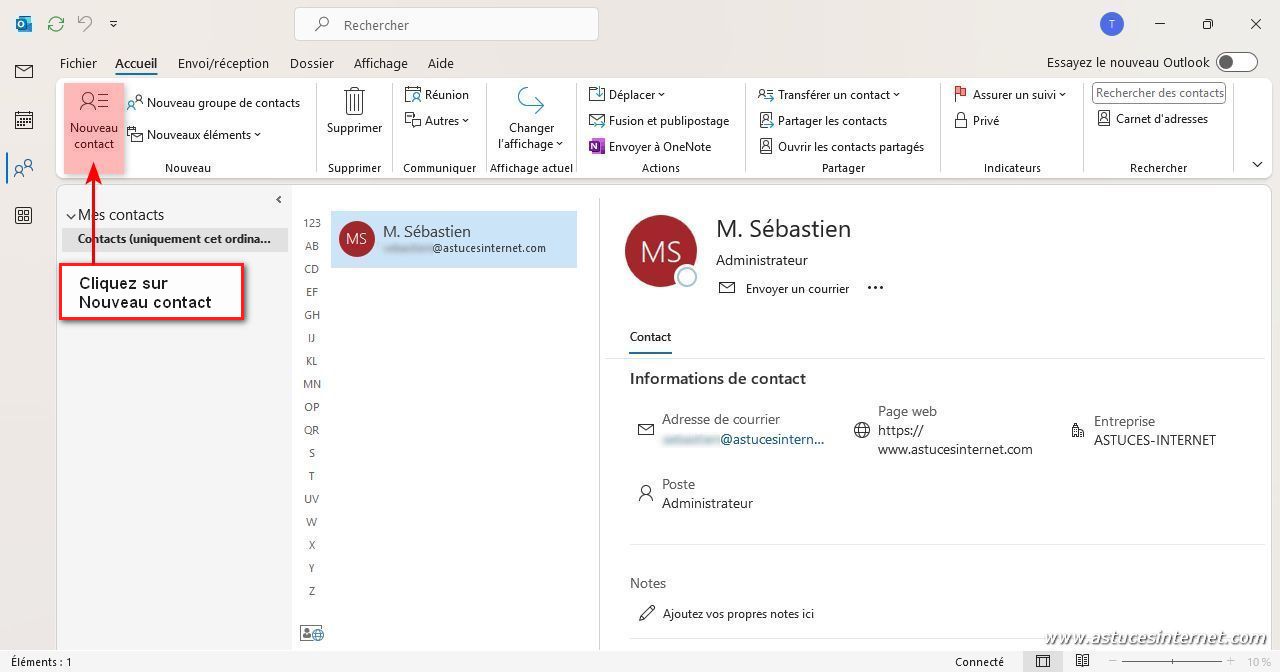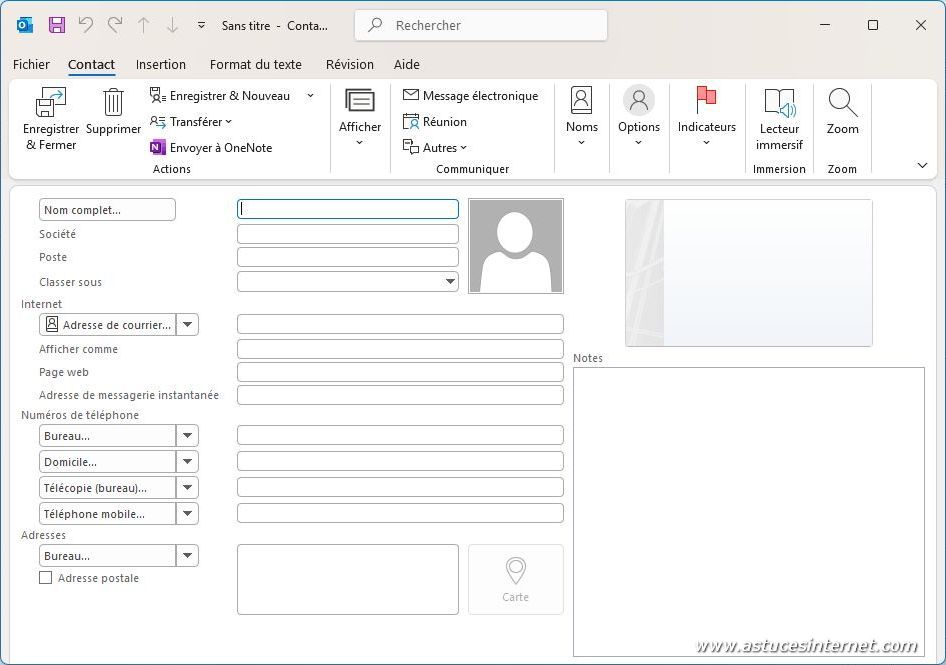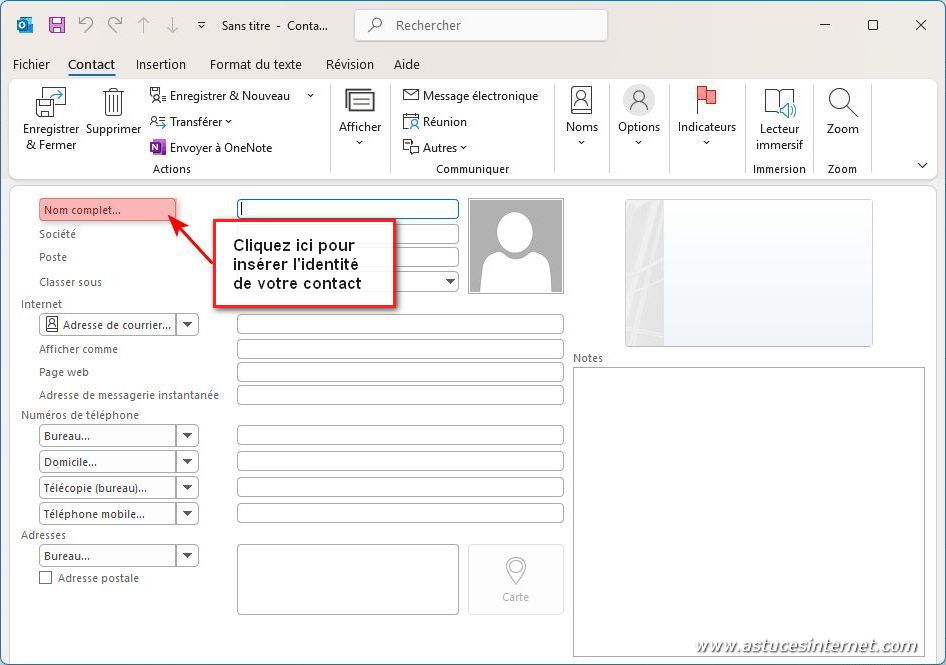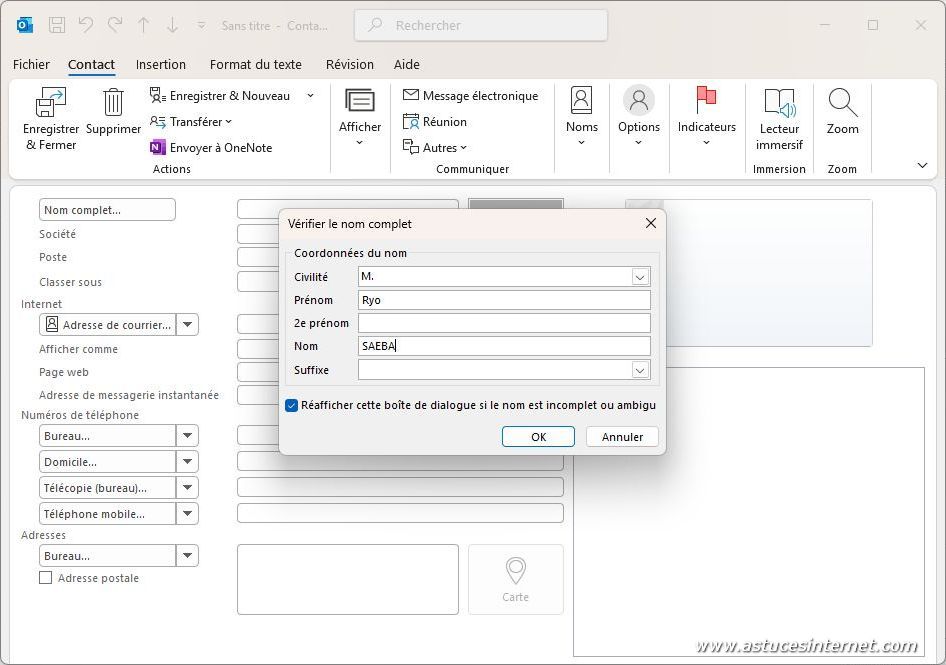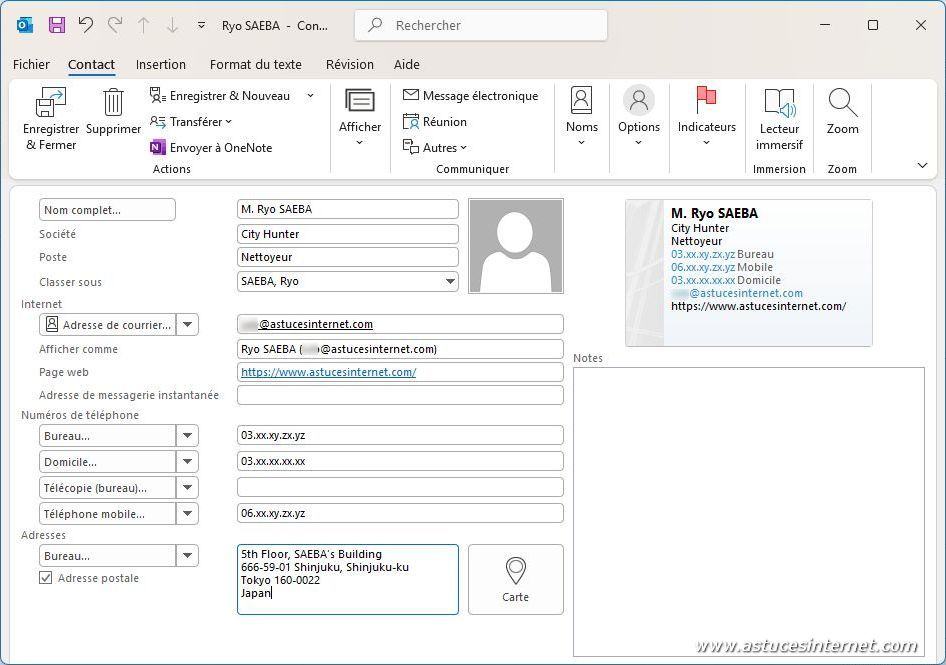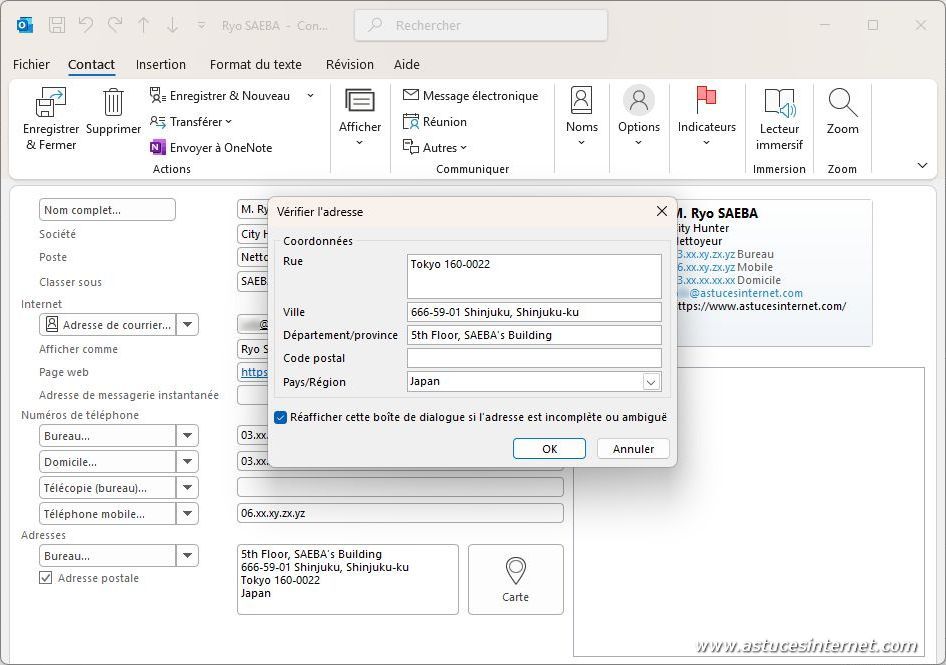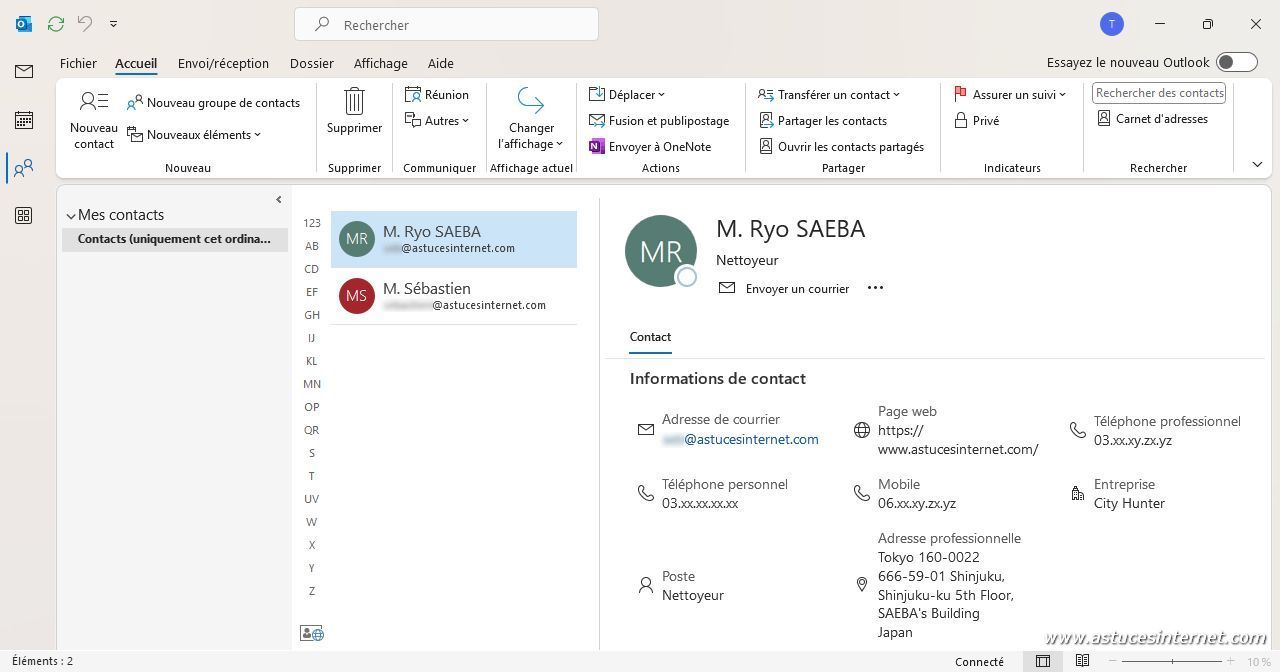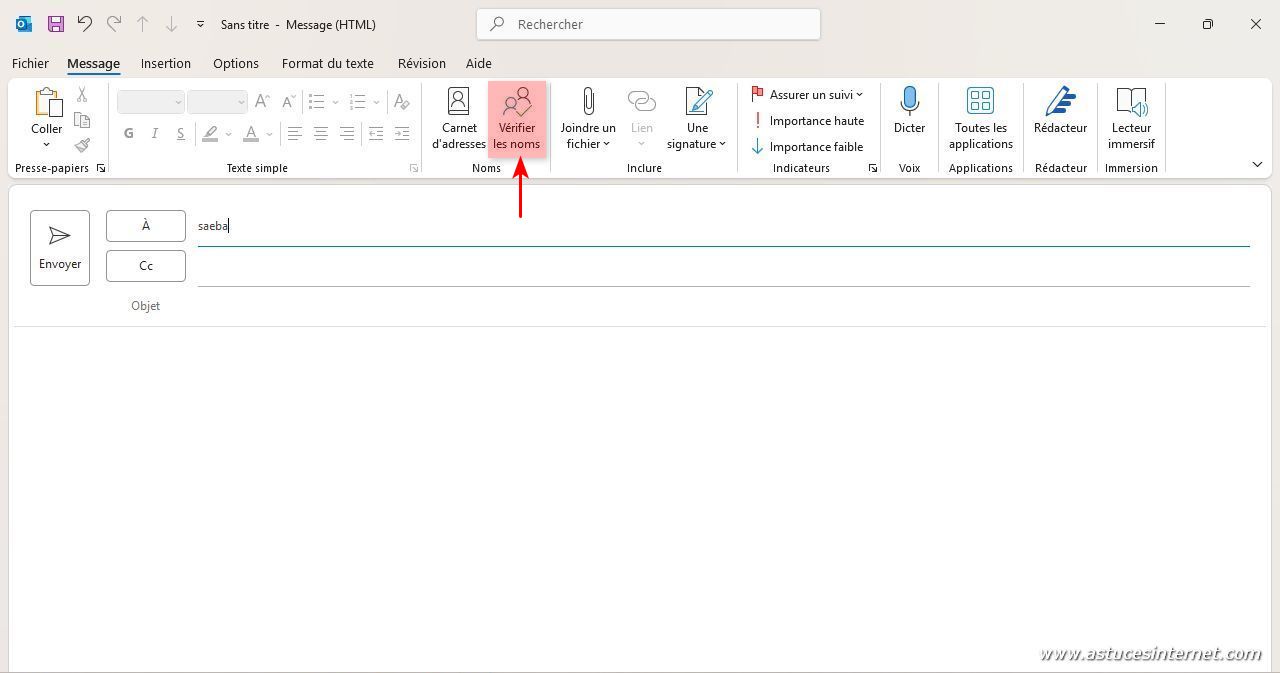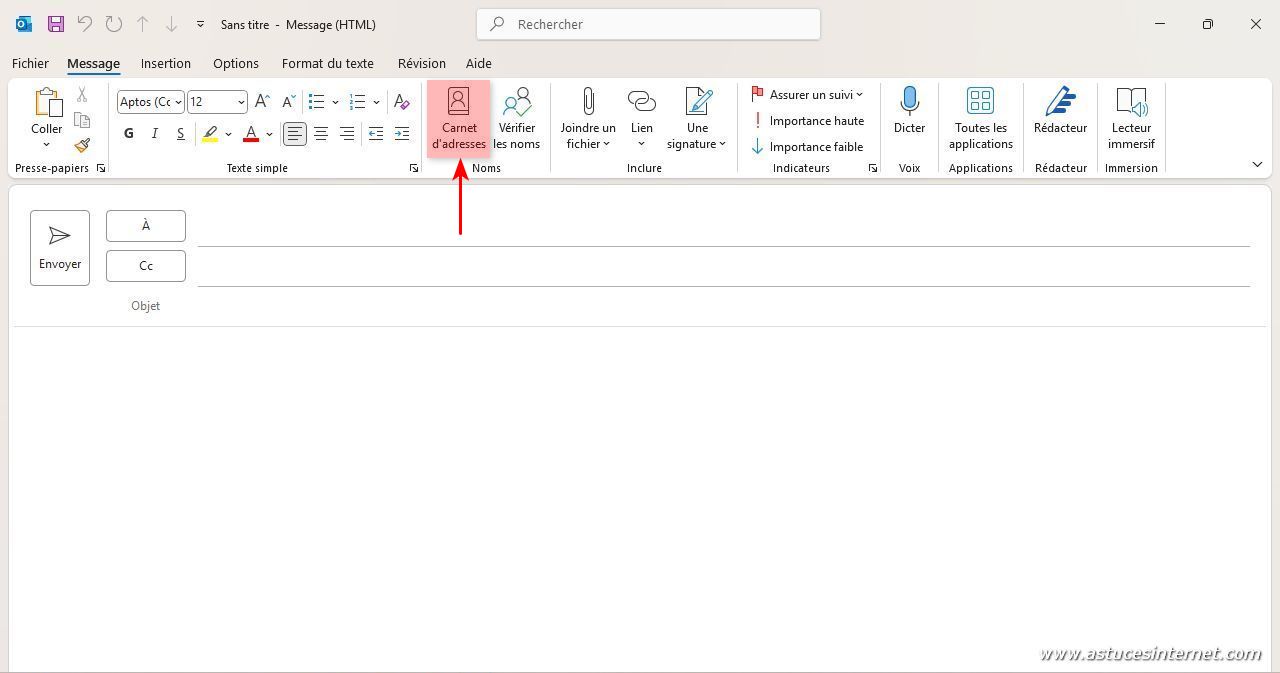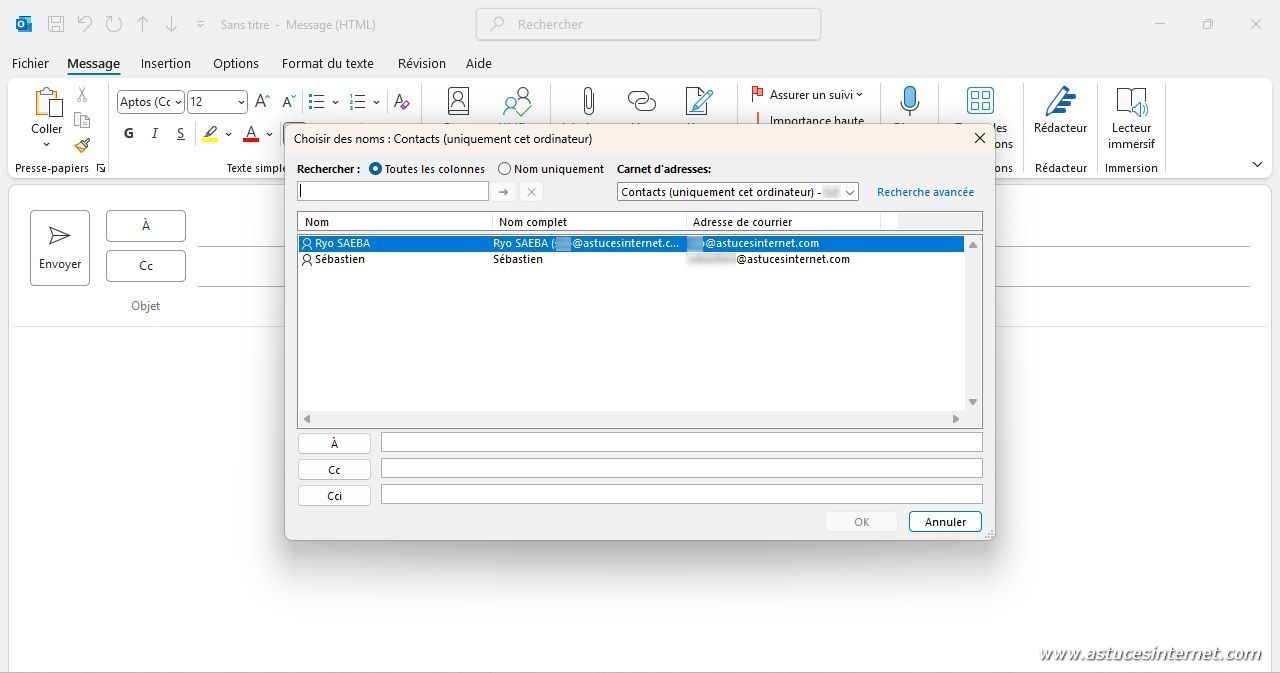Outlook dispose d’une fonctionnalité permettant de gérer vos contacts. Elle permet d’enregistrer de nombreuses informations telles que l’identité, l’adresse postale, l’adresse email, les numéros de téléphone de nombreuses autres données liées à l’activité professionnelle.
Outlook dispose d’une fonctionnalité permettant de gérer vos contacts. Elle permet d’enregistrer de nombreuses informations telles que l’identité, l’adresse postale, l’adresse email, les numéros de téléphone de nombreuses autres données liées à l’activité professionnelle.
Dans cet article, nous allons voir comment ajouter un contact dans Outlook. Puis nous verrons comment l’utiliser pour envoyer un message.
Dans le panneau latéral gauche de l’interface, cliquez sur le raccourci Contacts.
Dans le module Contacts, cliquez sur Nouveau Contact.
Un formulaire de saisie va s’afficher et vous permettre de renseigner les informations du contact à créer.
Cliquez sur le bouton Nom complet pour disposer d’une fenêtre facilitant la saisie de l’identité du contact.
Renseignez les éléments à votre disposition (civilité, prénom, nom, etc.) puis cliquez sur OK.
Les éléments saisis seront ajoutés automatiquement à la fiche. Renseignez toutes les autres informations à votre disposition dans la fiche de contact. Vous pouvez ajouter une adresse email, une page web ou encore différents numéros de téléphone.
Une fois tous les éléments saisis, cliquez sur Enregistrer et Fermer.
Il est possible qu’Outlook vous demande de vérifier l’adresse. Complétez les informations si possible, et cliquez sur OK pour finaliser l’enregistrement.
Le contact a été ajouté à la liste des contacts d’Outlook.
Maintenant que la fiche de contact a été ajoutée dans Outlook, elle peut être utilisée lors de la rédaction d’un message.
Dans la fenêtre de saisie d’un message, vous pouvez taper un nom dans le champ À (destinataire). Cliquez ensuite sur Vérifier les noms et Outlook ajoutera automatiquement le mail s’il retrouve le contact.
Aperçu de l’adresse email automatiquement complétée par Outlook : 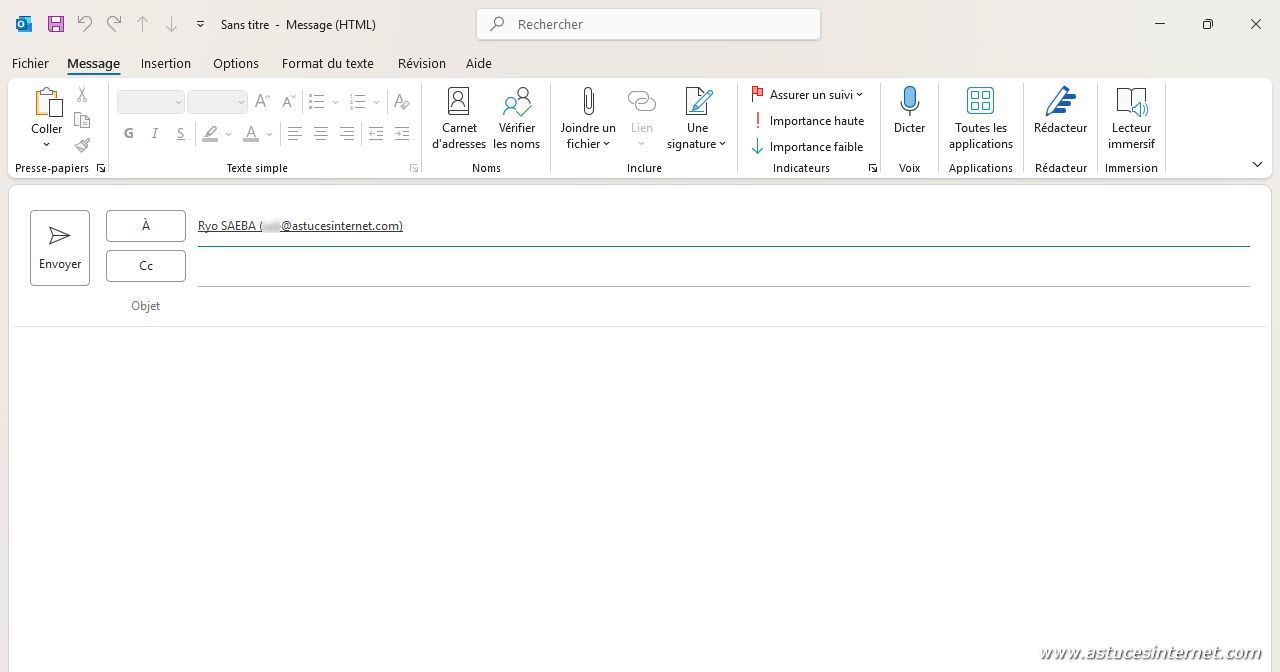
Vous pouvez également appeler le carnet d’adresse directement depuis le bandeau. Cliquez sur le bouton Carnet d’adresse.
Dans le carnet d’adresse, sélectionnez le contact, placez-le dans le champ souhaité (À, Cc ou Cci) puis cliquez sur OK.